休闲食品标准版前台配置说明书524修改的地方用蓝字标出来了教材.docx
《休闲食品标准版前台配置说明书524修改的地方用蓝字标出来了教材.docx》由会员分享,可在线阅读,更多相关《休闲食品标准版前台配置说明书524修改的地方用蓝字标出来了教材.docx(36页珍藏版)》请在冰豆网上搜索。
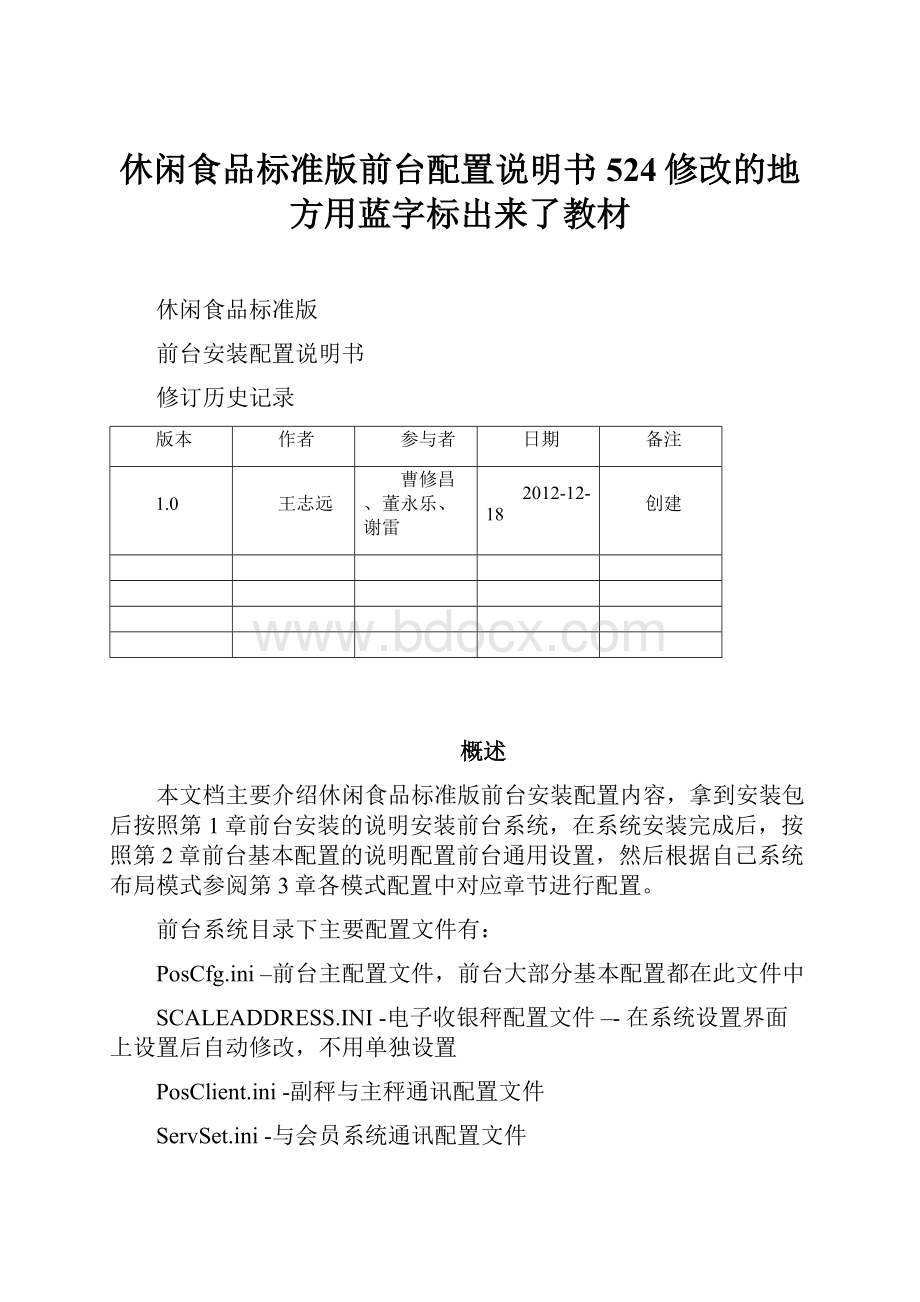
休闲食品标准版前台配置说明书524修改的地方用蓝字标出来了教材
休闲食品标准版
前台安装配置说明书
修订历史记录
版本
作者
参与者
日期
备注
1.0
王志远
曹修昌、董永乐、谢雷
2012-12-18
创建
概述
本文档主要介绍休闲食品标准版前台安装配置内容,拿到安装包后按照第1章前台安装的说明安装前台系统,在系统安装完成后,按照第2章前台基本配置的说明配置前台通用设置,然后根据自己系统布局模式参阅第3章各模式配置中对应章节进行配置。
前台系统目录下主要配置文件有:
PosCfg.ini–前台主配置文件,前台大部分基本配置都在此文件中
SCALEADDRESS.INI-电子收银秤配置文件–-在系统设置界面上设置后自动修改,不用单独设置
PosClient.ini-副秤与主秤通讯配置文件
ServSet.ini-与会员系统通讯配置文件
AdPlayCfg.ini-广告播放配置文件–-现在没有使用
ServiceTel.ini-服务电话显示–-在系统设置界面上设置后自动修改,不用单独设置
WebComClient.ini-前后台通讯配置文件
PrnFmtSet.txt-发票打印配置-–目前不支持发票打印。
PrnFmtSetUC.txt-不启用新打印格式时的小票打印配置
各文件具体配置项意义请参阅第4章配置文件注释
1前台安装
1.1安装前提
1.要安装前台的设备已成功安装MSDE数据库。
2.后台系统已成功安装,并已成功配置CTP通讯,可接收前台数据通讯。
3.如有会员系统,会员系统已成功安装,并已配置Webservice可接收会员通讯。
4.网络已连通。
1.2开始安装
1.双击安装包内的SETUP.EXE,如图1-1
图1-1
2.点击“Next”,出现如下图1-2界面,选择安装位置,建议选择非系统目录,点击“Next”
图1-2
3.出现如下图1-3所示界面,不用修改直接点击“Next”
图1-3
4.出现如下图1-4所示界面,继续点击Next
图1-4
5.出现如下图1-5所示界面,注意不要勾选红框内的选项,直接点击finish安装完成。
图1-5
2前台基本配置
2.1挂接前台数据库
1.打开安装好的目录,双击目录下的可执行文件AttachDb.exe弹出下图2-1界面,ip地址采用默认“.”即可,sa密码填写本地数据库sa的密码,如无密码填空即可。
然后点击“连接master数据库(C)”
图2-1
2.如看到提示“数据库联接成功”,则表示连接成功。
如图2-2
图2-2
3.给我们的前台数据库起个名字(可随便起一个有意义的名称)填写在数据库名输入框内,这里选择(FoodPos)。
如图2-3
图2-3
4.然后“数据库文件”栏内填写FoodPos.mdf和FoodPos_log.ldf两个文件所在路径。
这两个文件默认放在前台安装目录下“模板数据库”文件夹内,如想把数据库存放在别的位置,把这两个文件拷贝到自己所建目录下,在输入框内指定路径即可。
如图2-4
图2-4
5.然后点击“挂接前台数据库(A)”按钮,如下图所示看到提示“挂接成功,安装数据库完成”表示数据库挂接成功如下图2-5所示.
图2-5
2.2修改门店标识配置
1.点击“修改配置PosCfg.ini(E)”按钮,如图2-6
图2-6
弹出如下图2-7界面,组织编码栏填写本店分配的组织编码,收款机编码栏填写收款机号(此处不需要修改),如是主秤则填写“0001”,如为副秤填写“0002”,多个副秤可依次“0003”,“0004”等。
填写完成后不关闭界面继续下面设置(关于主副秤详细配置说明请参考3.1PC秤模式)
图2-7
2.3配置本地数据库
1.点选“本地数据库”选项,服务器地址填写前台要连接的数据库地址,(门店多台前台并且都设为主秤并且与别的主秤共享数据库时,填写共享的那台主秤数据库地址,其余全填写本机。
更详细的关于模式设置请参考第3章内容)。
数据库名称填写前面挂接数据库时所起的数据库名字,密码栏填写数据库访问密码,然后点击确定按钮。
如图2-8
图2-8
2.4配置前后台通讯
如是副秤安装则跳过此步。
找到安装目录下的WebComClient(模板).ini文件,改名为WebComClient.ini,打开文件,修改WebSvrUrl中地址为后台地址。
如图画红线部分。
查看本机是否能与后台连通,打开浏览器,复制本网址到浏览器地址栏,如能显示一段xml代码,表示已连通。
具体后台CTP的配置请参考CTP配置文档。
2.5配置会员通讯
如使用会员系统,则需要配置与会员通讯,修改安装目录下的ServSet.ini文件,修改如下内容:
1.会员Webservice服务器地址:
WebServiceAddr
2.会员WebService的服务器IP:
PingIP=
3.Pos机登录CRM系统的用户编码:
PosUser=
4.Pos机登录CRM系统的用户密码:
PosPass=
5.客户端身份认证信息:
VerifyInfo=
6.卡保管人编码:
AreaManager=
2.6从后台下载数据
如是副秤安装则跳过此步。
点击main.exe启动前台系统,输入用户名:
000000密码:
0登录系统。
点击“数据通讯”按钮通讯数据,通讯完成后退出系统,(退出用户名:
000000密码:
00000000)。
2.7其他配置
系统中还有一些其他配置,用户可根据自己业务需要进行设置,点击main.exe启动前台系统,在系统登录界面点击“设置”按钮,输入口令0,进入设置界面。
如图2-9
图2-9
1.设置皮肤,目前系统只支持第一种经典皮肤,后期可能再增加其他皮肤,这里点击经典即可。
2.主秤设置前后台通讯频率,单位:
分钟,填0表示不自动通讯。
3.通知接收频率未用到
3.程序启动时自动播放广告。
选中表示自动播放。
关于广告更详细配置请查阅4.5章节广告配置文件介绍
4.系统启动时是否自动启动前台系统。
5.服务电话设置,用于主菜单的服务电话显示。
内容存放在ServiceTel.ini文件也可直接修改此文件。
前台基本配置完成后,请根据自己系统布局模式,参阅第3章各模式配置中对应章节进行进一步配置。
3各模式配置
3.1PC秤模式
3.1.1模式介绍
PC秤是PC机和电子秤一体机,前台系统安装在pc秤上,直接在pc秤上称重销售。
我们常用的pc秤有托利多秤和寺岗秤。
Ø当门店只有一台pc秤时设置为主秤。
Ø当门店存在多台PC秤时,有两种部署模式:
一是:
全配置为主秤,只有一台主秤安装数据库其他都指定到这台主秤上;此模式
时本地数据库需要填写指定共享的那台数据库地址。
二是:
把其中一台作为主秤,其他作为副秤使用,副秤只能做销售、退货、盘点称重业务,不能与后台通讯,副秤各流水信息上传主秤,由主秤与后台通讯。
3.1.2主秤配置
1.PosCfg.ini文件中配置IS_ELEC_SCALE=1;表示pc秤模式
2.PosCfg.ini文件中配置CLIENTPC=0;表示是主秤。
3.PosCfg.ini文件中配置主秤编号POSNO=0001;
3.1.3副秤配置
1.PosCfg.ini文件中配置IS_ELEC_SCALE=1;表示pc秤模式
2.PosCfg.ini文件中配置CLIENTPC=1;表示是副秤模式。
3.PosCfg.ini文件中配置副秤编号POSNO=0002;副秤编号可以是0002,0003等。
3.1.4主副秤通讯配置
主副秤通讯参数需要在副秤上进行配置,根据自己业务需要进行主副秤自动通讯频率调整。
1.修改副秤的PosClient.ini文件AUTO_SEND_RECEIVE=YES主副秤自动通讯,No主副秤不自动通讯,默认值“YES”
2.修改副秤的PosClient.ini文件COM_INTERVAL=1主副秤之间自动进行数据通信的频率,单位为“分钟”,默认值5
3.设置“主秤数据库连接”参数,有两种方法进行此设置
一是直接修改PosCfg.ini文件
POSNAME=主秤地址,本地地址可写“.“
POSDBNAME=数据库名
POSUSERNAME=数据库用户名
POSPASSWORD=数据库密码
二是通过登录界面点击“设置”进入“配置参数设置”界面填写主秤数据库信息,点击确认。
如图3-1
图3-1
主副秤全部配置完成后,需要从主秤下载数据,重新开启系统,先开主秤后开副秤,开启副秤后使用000000用户登录系统,此时会自动运行PosClient.exe程序进行主副秤通讯,稍等片刻通讯完毕后退出前台系统并重新登录,此时即可正常使用系统。
3.2工控机加电子收银秤模式
3.2.1模式介绍
工控机加电子收银秤模式是,多台可进行称重和销售操作的电子收银秤通过局域网连接在一台不带称重功能的工控机上(目前系统最多支持四台电子收银秤),前台主程序运行在工控机上,通过传秤操作把商品及价格等信息传送到电收银子秤上,在电子收银秤上进行称重和销售操作,销售流水信息再传送到工控机由前台主程序进行业务处理。
3.2.2工控机配置
1.PosCfg.ini文件中配置IS_ELEC_SCALE=0;表示工控机加电子收银秤模式。
2.PosCfg.ini文件中配置CLIENTPC=0;工控机设为主秤模式。
3.PosCfg.ini文件中配置工控机编号POSNO=0001;
4.电子秤类型,其配置通过后台“系统管理”—“工具”—“门店终端参数设置”下发,具体操作方式请参考后台使用说明书,连接太行秤时设置为“TAIHANG”;其余参数全设置为TOLEDO
3.2.3传秤及通信配置
有两种方法可进行此设置,修改配置文件和通过界面设置:
1.直接修改配置文件
1)传秤频率设置,修改文件PosCfg.ini:
SCALEINTERVAL=x;x表示自动传秤间隔,单位:
分钟,为0时表示不自动传秤;
2)电子收银秤信息设置(传秤时使用),修改文件SCALEADDRESS.INI:
[1];第一个电子收银秤
NAME=1No;电子收银秤名称
IP=172.16.127.231;电子收银秤地址
PORT=3001;电子收银秤通讯端口;
[2]第二个电子收银秤
NAME=2No
IP=172.16.134.40
PORT=3001
…..
3)传秤历史数据是否保存,修改PosCfg.ini:
SAVESCALEFILE=0;0表示不保存,1表示保存。
2.通过登录界面点击“设置”进入“配置参数设置”界面填写信息,点击确认。
如图3-2
图3-2
配置完成后在工控机登陆前台系统,开启电子秤,然后在工控机主菜单界面点击传秤按钮,待传秤成功后即可正常使用。
3.3POS机加计价秤模式
3.3.1模式介绍
Pos机加计价秤模式是使用海信pos机通过串口外接一台计价秤实现的,前台主程序在pos机上运行,销售商品在计价秤上称重,通过串口把重量数据传到pos机进行计价及业务操作。
目前版本只支持碧彩计价秤。
3.3.2Pos机配置
1.PosCfg.ini文件中配置IS_ELEC_SCALE=2表示为pos机模加计价秤式。
2.PosCfg.ini文件中配置CLIENTPC=0;表示pos机是主秤模式。
3.PosCfg.ini文件中配置主秤编号POSNO=0001;
3.3.3Pos机外设配置
Pos机通过串口外接客显设备,计价秤配置置通过后台“系统管理”—“工具”—“门店系统选项设置”—“外设类”下发。
如图3-3
图3-3
其他外设通过后台“系统管理”—“工具”—“门店终端参数默认设置”和“门店终端参数设置”下发,具体操作方式请参考后台使用说明书。
如下图3-4
图3-4
下发的主要配置项有:
1.客显配置:
1)是否启用客显;YES-启用;NO-不启用
2)客显设备型号;例如,LC415、VC108、VC110等
3)客显接口;客显与pos机连接的串口号,COM1、COM2…
2.打印机配置
是否启用新的打印格式从后台配置下发,其余参数根据是否启用新的打印格式判断在哪里设置,当启用新打印格式时用从户后台自定义参数和打印格式下发到前台。
不启用新打印格式时修改前台PrnFmtSetUC.txt文件配置参数。
是否启用新打印格式;YES-启用;NO-不启用;(前台已启用新打印格式,但后台无设置界面,需要手动执行一个脚本插入数据库下发)
1)是否配备打印机;YES-启用;NO-不启用
2)打印机端口;与pos机连接的端口例如:
并口LTP1、LTP2、串口COM1、COM2…
3)打印机型号;根据实际的打印机型号填写TXTPnt、HS110D等,pc秤设置为ToledoUC。
4)交易完成后关闭打印端口;YES-关闭;NO-不关闭
5)打印机字体大小;
3.钱箱配置
1)是否启用钱箱;YES-启用;NO-不启用
2)钱箱I/O口地址;接打印机的钱箱和pc秤都设置为PRINTER,其他接主板的钱箱根据实际型号设置:
如IBM4614、PT1130等。
4.计价秤配置
1)秤类型;计价秤目前只支持碧彩设置为:
ASIA
2)秤接口;与pos机连接的串口号,COM1、COM2…
后台保存配置后,前台点击数据通讯按钮把配置通讯到前台,然后重启前台主程序使配置生效。
4配置文件注释
4.1主配置文件PosConfig.ini
[POS]
;组织编码
ORGCODE=10034
;末次登录用户编码
LASTUSER=000000
;系统皮肤选项,0对应FoodSkin.dll文件,如果是1对应FoodSkin1.dll,如果是2对应FoodSkin2.dll(目前仅支持设置为0对应经典风格)
FACESKIN=0
;自动通讯时间间隔
TRANSINTERVAL=30
;通知接收时间间隔,暂时不起作用
INFORMINTERVAL=60
;程序启动时是否自动播放广告
ADAUTOPLAY=0
;广告关闭后,系统无操作时多少分钟自动打开
ADTIME=5
;自动传秤时间间隔,单位为分钟,如果设置为0,则表示不自动传秤
SCALEINTERVAL=0
TRANSINTERVAL=5;此项已删除与前面重复
;最后一次自动传秤时间(此处不用设置,系统自动修改)
LASTSCALEDATE=20110901
;最近一次与总部CMP通讯的日期(此处不用设置,系统自动修改)
LASTTRANSDATE=20120307
;管理员口令
ADMINPASS=
;POS机号(一般将工控机或者主秤设置为0001,副秤设置为0002、0003等)
POSNO=0001
;是否是副秤,0-主秤;1-副秤;
CLIENTPC=0
[SQLSERVER]
;前台数据库服务器IP地址
LOCALNAME=127.0.0.1
;前台数据库名称
LOCALDBNAME=HsPos
;前台数据库用户(此处为密文形式,需要在前台配置界面中设置)
LOCALUSERNAME=76D46FD52FD297BF
;前台数据库用户密码(此处为密文形式,需要在前台配置界面中设置)
LOCALPASSWORD=8EF4994CFC4B7714
;前台练习数据库名称(目前该功能已停用)
LOCALDRILLDBNAME=HsPosLx
;前台练习数据库密码(目前该功能已停用)
LOCALDRILLPASS=111111
;进入练习环境前是否自动同步数据(目前该功能已停用)
AUTOSYNCDRILLDATA=0
;主秤数据库服务器IP地址,如果CLIENTPC=0下面4个选项不用设置,如果是1,需要设置,其中用户和密码都需要密文,需要在前台配置界面中设置。
POSNAME=
;主秤数据库名称
POSDBNAME=
;主秤数据库用户
POSUSERNAME=
;主秤数据库用户密码
POSPASSWORD=
[SCALESETUP]
;是否保存历史传秤数据,保存在”安装目录\history\yymmdd_hhnnss_trf.out文件内
SAVESCALEFILE=0
;是否是PC秤,1-PC秤;0-工控机加电子秤;2-pos机加计价秤;如果是1,2,可以使用销售功能
IS_ELEC_SCALE=1
;广告播放坐标
;第1、2是左上角坐标(X、Y),第3、4是广告宽度和高度(单位像素)
;如果主副屏都是800*600,如果广告在副屏上需要全屏显示,参数值应设置成801,0,800,600
ADPLAYERPOSITION=1275,100,550,500
[DIALPARAMS]
;拨号名称,比如126
DIAL_NAME=
;拨号用户名
DIAL_USER=
;拨号密码
DIAL_PASSWORD=8EF4994CFC4B7714
;拨号模式
DIAL_MODE=
;VPN名称
VPNAPPNAME=
;
VPNKILLID=
;是否连接VPN
VPNAUTORUN=0
;FTP地址
FTPSERVERIP=192.168.1.107
;FTP连接用户
FTPUSER=ZSK
;FTP连接用户密码
FTPPASSWORD=971364574B014FEB
;FTP端口
FTPPORT=21
4.2电子收银秤配置SCALEADDRESS.INI
;[CONFIG]配置节中的内容不需要修改,仅设置电子秤信息即可,建议在前台系统配置界面进行设置。
[CONFIG]
MEDIA=1
COMPORT=0
;电子收银秤1
[1]
;名称
NAME=1No
;ip地址
IP=172.16.127.231
;端口
PORT=3001
;电子收银秤2,无收银秤2时此部分内容不用填写
[2]
NAME=2No
IP=172.16.134.40
PORT=3001
;电子收银秤3,无收银秤3时此部分内容不用填写
[3]
NAME=3No
IP=3.3.3.3
PORT=3
;电子收银秤4,无收银秤4时此部分内容不用填写
[4]
NAME=4No
IP=4.4.4.4
PORT=4
4.3主副秤通讯PosClient.ini
[POS]
;主副秤通讯是否自动发送接收YES-自动通讯;NO-不自动通讯;
AUTO_SEND_RECEIVE=YES
;通讯间隔
COM_INTERVAL=1
4.4与会员系统通讯ServSet.ini
[SqlConn]
;取得数据库连接信息方式,其中定义:
0-从本文件取1-从Pos4.5的Poscfg.ini取,2-从Pos5.0的Poscfg.ini取3-从休闲食品版的Poscfg.ini取,4-从专卖的Poscfg.ini取,
;如果没有选项GetSqlConnType或者选项值不正确则默认为0-从本地文件取。
GetSqlConnType=3
[System]
;会员Webservice服务器地址
WebServiceAddr=http:
//10.1.1.7/HsCrmWebSrv/HsCRMWebSrv.dll/wsdl/IHsCRMWebSrv
;会员WebService的服务器IP
PingIP=10.1.1.7
;是否允许pingWebService服务器
IsPing=1
;自动传输间隔,也用于pingWebService应用服务器的间隔。
单位是分钟,默认10分钟。
AutoInterval=10
[SysSet]
;Pos机登录CRM系统的用户编码,不要分配用户组权限
PosUser=999999
;Pos机登录CRM系统的用户密码
PosPass=C31CC5C828051642
;前台等待后台接口返回的时间,在12秒到60秒之间,默认为12(后来扩大了,60秒也可以)
WaitTime=60
;客户端身份认证信息
VerifyInfo=AABC
;卡保管人编码
AreaManager=990004
4.5广告播放配置AdPlayCfg.ini--这个配置文件目前未使用
;系统参数节
[SYSTEM]
;企业名称
COMPANYNAME=10240
;隐藏桌面
HIDEICONS=FALSE
;隐藏任务栏
HIDETASKBAR=FALSE
;屏蔽快捷方式
HIDEHOTKEYES=FALSE
;是否联网
NETCONNECT=FALSE
;是否显示左上角按钮,用于触摸屏
SHOWBUTTON=TRUE
;左上角按钮图片格式40*40,格式BMP
BUTTONBMPFILE=
;调用窗体类的名字
TFORMCLASSNAME=
;调用窗体的标题
TFORMCAPTION=
;播放终端注册码
SYSHARDKEY=VNR2GEC2T8HMYR
;通讯参数节
[SOCKET]
;服务器IP地址
SERVERIP=127.0.0.1
;播放终端本地IP地址
LOCALIP=127.0.0.1
;服务器端口号
REMOTETPORT=5000
;播放终端本地端口号
LOCALPORT=5001
;显示左上角按钮
;多媒体播放参数
[MEDIAPLAY]
;播放终端网检时间(秒)
CHECKTIME=600000
;播放终端编码
MEDIANO=0001
;全屏显示类型0-原始大小;1-全屏拉伸;2-原始比例
SHOWTYPE=1
;双屏显示式0-主屏幕1-副屏幕
SCREENTYPE=0
;本地多媒体文件存放目录
MEDIAPATH=D:
\HsPos\SapPos\
;服务器多媒体文件共享路径
SHAREPATH=E:
\音乐\VCD\
;文字显示类型
CUSTPLAYTYPE=0
;文字显示
CUSTPLAYSHOW=
;数据库参数节
[DATABASE]
;数据库类型
DRIVERNAME=MSSQL
;数据库服务器名称或者IP地址
SERVERNAME=127.0.0.1
;数据库名称
DATABASENAME=AdPlay
;数据库登陆用户
USERNAME=sa
;数据库登陆密码
DBPASSWORD=
[SCALESETUP]
;广告显示位置
ADPLAYERPOSITION=1145,0,680,600
4.6服务电话显示ServiceTel.ini
主菜单联系电话显示内容
[SERVICETEL]
HISENSE=153********
CUSTOMER=189********
4.7前后台通讯配置WebComClient.ini
[LocalServer]
;本地数据库类型0-sqlserver目前只用sqlserver,如以后增加其他类型数据库可扩充
;如1-Oracle
LocalDBType=0
[WebServer]
;后台we